Paras kumppanimme luoda muistoja on mobiili ja yksi käytettävissä olevista tavoista, joilla se tarjoaa meille muistella hetket, on videoiden avulla. Jos sinulla on a Huawei mobiili, meillä on käytössämme natiivigalleriassa loputon määrä mahdollisuuksia, joilla jokainen voi jättää suut auki.
Ei ole väliä ovatko valokuvat ja leikkeet otettu kentällä, lähellä kotia, suurkaupungissa vai rannalla, Huawei videoeditori he tulee olemaan ainutlaatuinen vetovoima. Tämän saavuttamiseksi sinun on noudatettava muutamia yksinkertaisia vaiheita, jotka näytämme sinulle ja joiden avulla voit näyttää kaikkien kanssa, mitä pystymme luomaan.

Luo tarinoita nopeasti
Nykyään tarinat sosiaalisissa verkostoissa ovat arkipäivää, ja siksi Huawei on mukana EMUI 11 halusi integroida nämä mahdollista. Olematta neroja videon jälkituotanto, voimme päästää luovuuden valloilleen ja saavuttaa halutun tuloksen muutamassa vaiheessa. Selitämme kaksi menetelmää, joista voit valita mielenkiintoisen videon tekemiseksi.
Automaattiset videotarinat
Ensimmäinen vaihtoehto, jonka Huawei-puhelimet meille tarjoavat, perustuu automaattiseen historiaan, jossa EMUI:n tekoäly on vastuussa päätöksenteosta. Vain siirtymällä galleriaan ja koskettamalla Muistot-välilehteä voimme nähdä kaikki välittömät tuotannot. Niistä löydämme erilaisia teemoja, kuten matkailuhetkiä, selfieitä tai yökuvia.
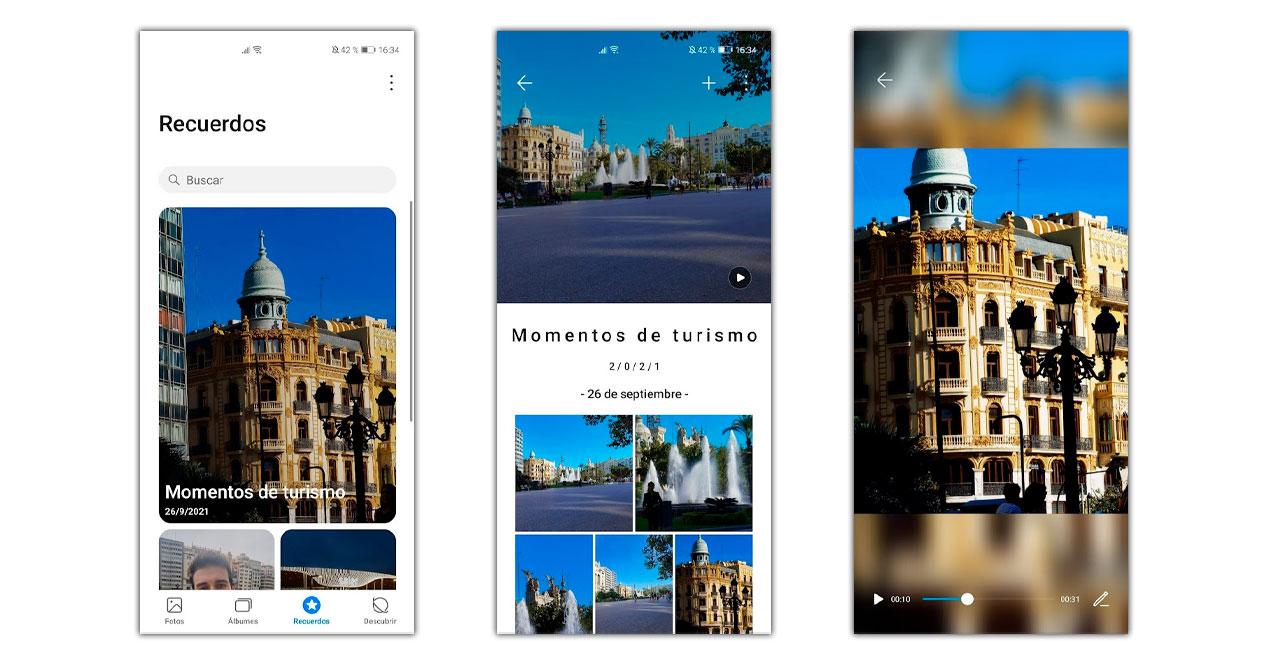
Jokainen tuotanto sisältää kuvat, jotka kunnioittavat videon nimeä. Kun kirjaudut yhteen niistä, voimme nähdä valikoiman kuvia ja videoita, jotka muodostavat luodun tarinan. Koskettaessa toistoa näemme elementtien ja musiikin peräkkäin, joka mukautuu videon rytmiin siirtymillä. Jos jokin ei oikein sovi meille, voimme aina koskettaa muokkauskynää ja korjata sen manuaalisesti.
Sinä valitset tarinat
Toinen tapa luoda videoita sosiaalisiin verkostoihin, jotka on mukautettu paremmin makuun ja tarpeisiimme, on mahdollista EMUI:n avulla. Aloittaaksemme sen on päästävä galleriaan ja koskettava Löydä -välilehteä. Yläosassa näemme vaihtoehdon nimeltä Luo tarina, josta meillä on pääsy sarjaan tuotantopohjia jotka on jo integroitu älypuhelimeen. Mutta jos haluamme myös enemmän, meidän on vain kosketettava Discover-malleja ja voimme ladata monia muita täysin ilmaiseksi.
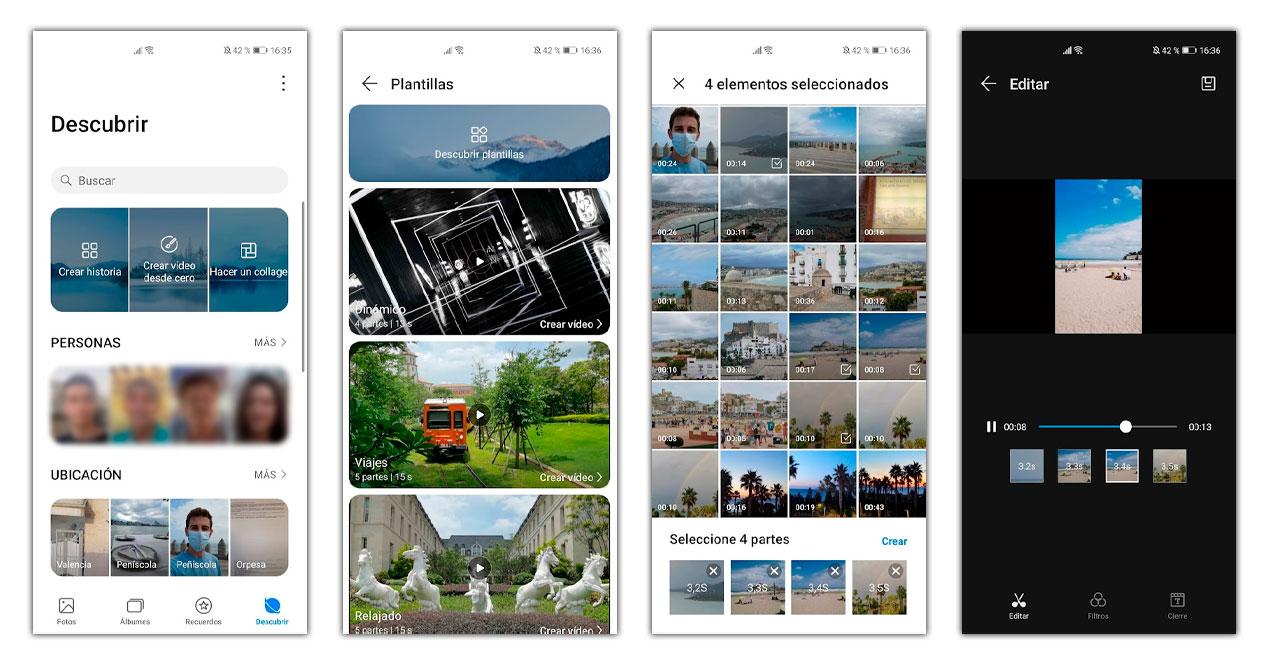
Valitaksemme meidän on tarkasteltava näkyviin tulevien osien määrää, koska se on elementtien lukumäärä, jotka voimme lisätä, ja tämän vieressä näkyy kestoaika. Kun kosketamme videon luomista, näkyviin tulee näyttö, jossa on kaikki omassa videossamme käytettävät elementit. Meidän on valittava ne täydentääksemme laatikoita, ja kun olet valmis, kosketamme Luo.
Tarina luodaan muutamassa sekunnissa ja sen siirtymät mukautetaan valittuun tyyliin. Napauttamalla jokaista leikettä voimme muuttaa videon näkyvää osaa sen lisäksi, että valitsemme koko tuotannolle suodattimen, joka herättää tarinamme elämään, ja jopa luodaan päätös henkilökohtaisella tekstillä. Lopulta tallennamme sen ja se on valmis jaettavaksi.
Edistynyt videoeditointi
Vaikka tarinat ovat erittäin hauskoja, se ei ehkä ole sitä, mitä etsimme, ja siksi Huawei tarjoaa meille myös edistyneen version, jossa on valikoima vaihtoehtoja ja suurempia mahdollisuuksia. Aloitaksemme meidän ei tarvitse tehdä mitään monimutkaista, kuten ennenkin, meidän tarvitsee vain siirtyä Galleria> Löydä ja valita Luo video tyhjästä tai, jos haluamme, valitse käytettävät elementit albumeista ja kosketa Luo video.
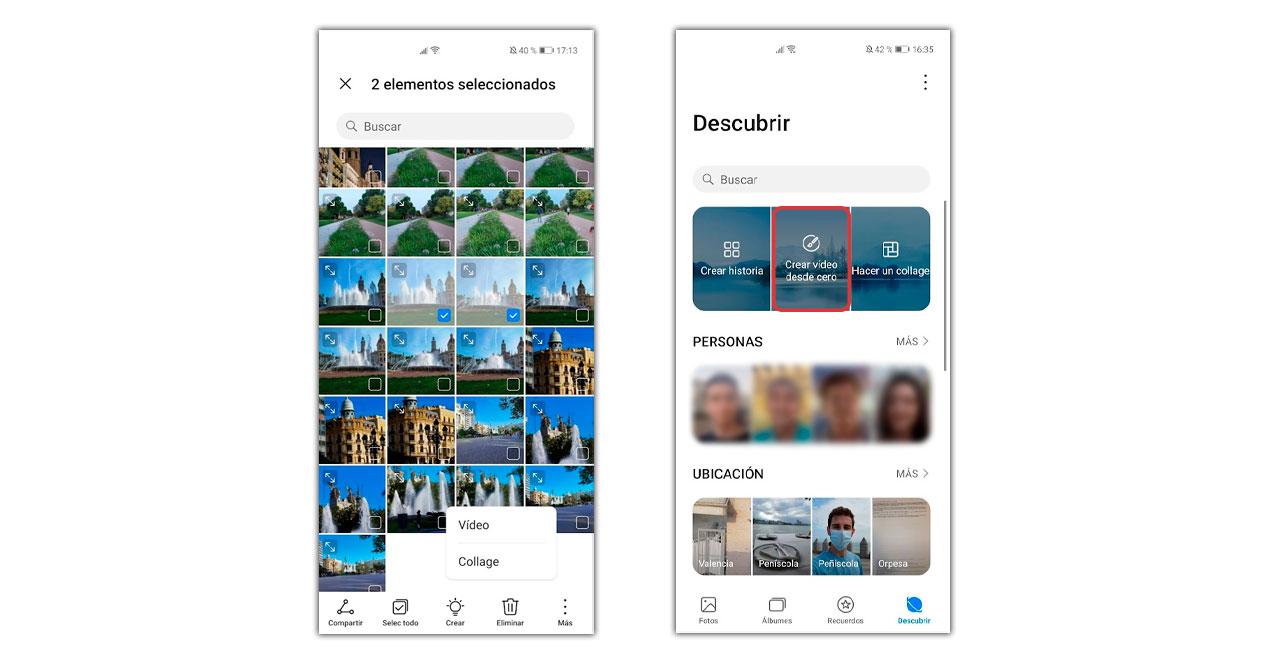
Kun leikkeen editointi on alkanut, joudumme sisällönvalintanäytön eteen valitsemaan kaiken, mikä tulee osaksi videota, mikäli emme ole käyttäneet toista menetelmää. Kun olemme saaneet sen valmiiksi, aloitamme luovuuden muokkauspaneeli josta ei puutu mitään.
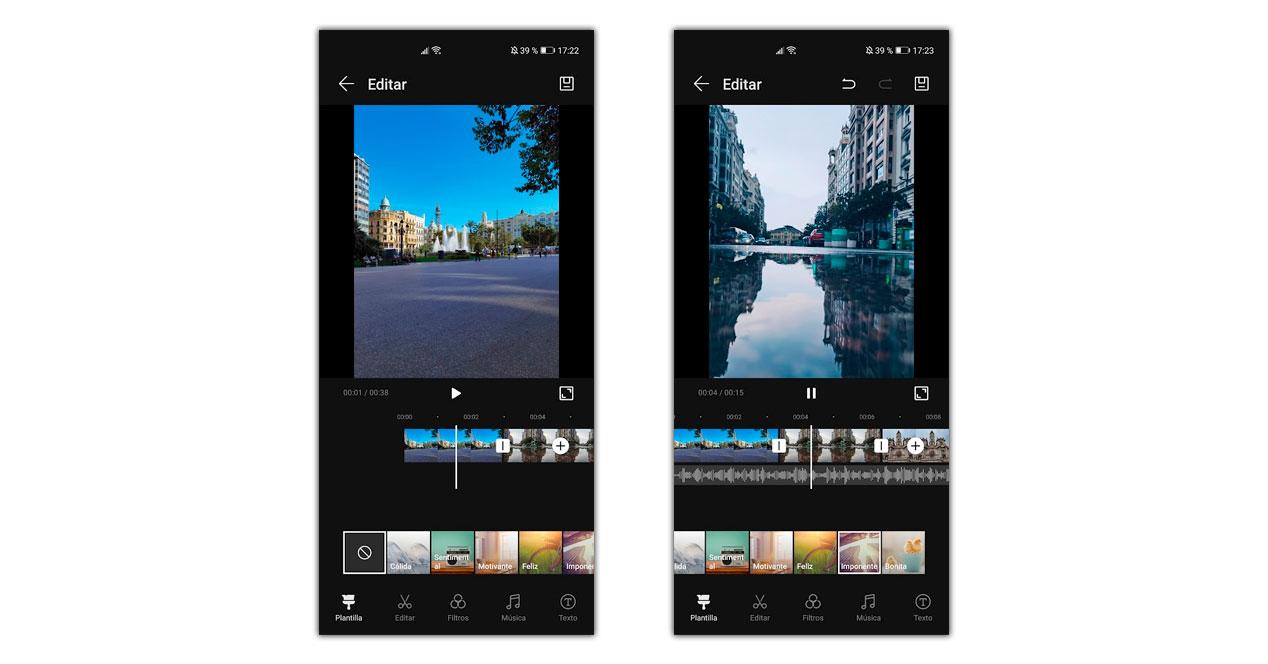
Jokaisen videon ja valokuvan välissä voimme valita siirtymistyylin koskettamalla sitä, ja tulos esikatselee välittömästi. Jos valitsemme jonkin käytettävissä olevista malleista, tuotantoamme seuraa musiikki ja videon sävy, kontrasti sekä kylläisyys mukautetaan valittuun tyyliin.
Jatkamalla kohti muita välilehtiä kohtaamme painoksen, jossa voimme vähentää kunkin elementin tilaa, säätää kuvassa näkyvää tai muuttaa videomuotoa sen mukaan, missä haluamme jakaa sen ja käyttää sitä myöhemmin.
Suodattimet-osiossa voimme mukauttaa laajasta luettelosta sellaisen, joka tulee kaiken sisällön mukana. Jotta se ei olisi niin silmiinpistävää, voimme valita alemman toiminta-asteen, joka vaihtelee 0: sta numeroon 10. Musiikillista tilaa ei myöskään puutu, mikä yllätykseksemme on erittäin edistynyt. Voimme tietysti valita minkä tahansa kappaleen älypuhelimellamme, mutta meillä on myös mahdollisuus valita EMUI:n meille tarjoamasta kirjastosta nykyisten kappaleiden välillä.
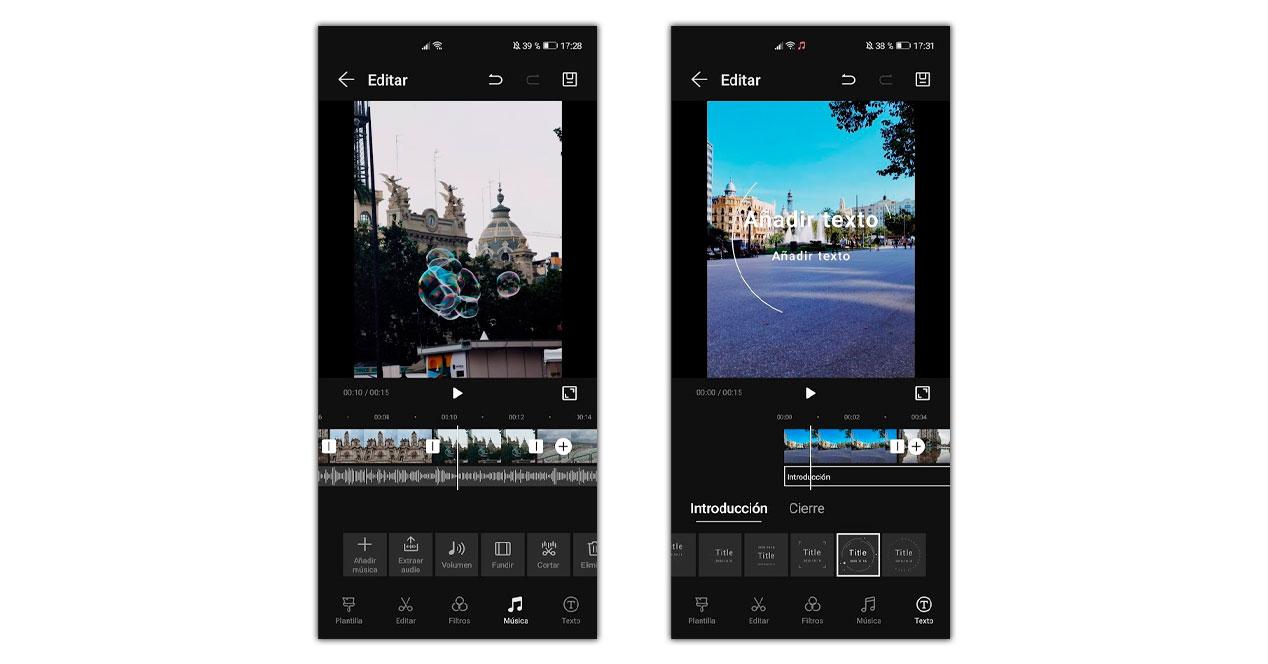
Voimme yhdistää äänen musiikin väliin ja se, joka näkyy videossa tasapainottelemaan sävyjä, häivyttämään sisään ja ulos, jotta se edistyy asteittain, tai leikata kappaletta säilyttääkseen vain sen, mikä kiinnostaa meitä. Viimeisenä mutta ei vähäisimpänä, meillä on myös tekstivaihtoehtoja, jotka sisältävät animaatioilla luotuja tyylejä ja mahdollisuuden kirjoittaa mitä haluamme. Voimme valita typografisen tyylin, käytettävän fontin ja värin.
Nähdäksemme täydellisen esikatselun meidän tarvitsee vain napauttaa toiston vieressä olevaa laajennuspainiketta ja antaa itsemme olla lopputuloksen mukana. Oikeassa yläkulmassa on painike sen tallentamiseen ja tämä tulee saataville galleriassa, valmiina käytettäväksi missä ja milloin tahansa videotallenteiden sallimalla enimmäisresoluutiolla.